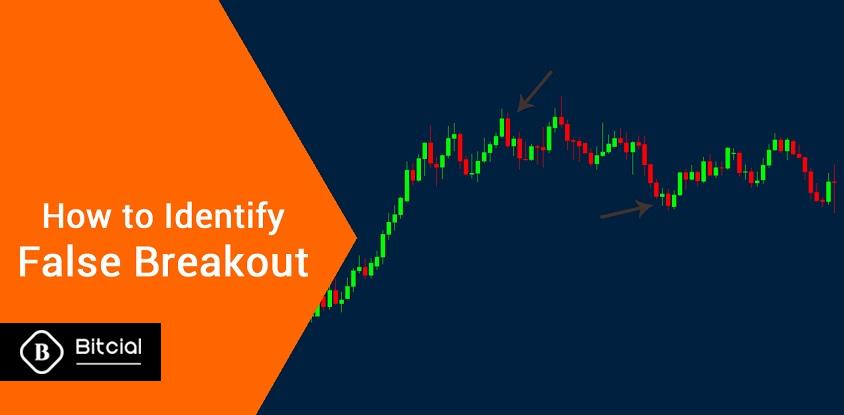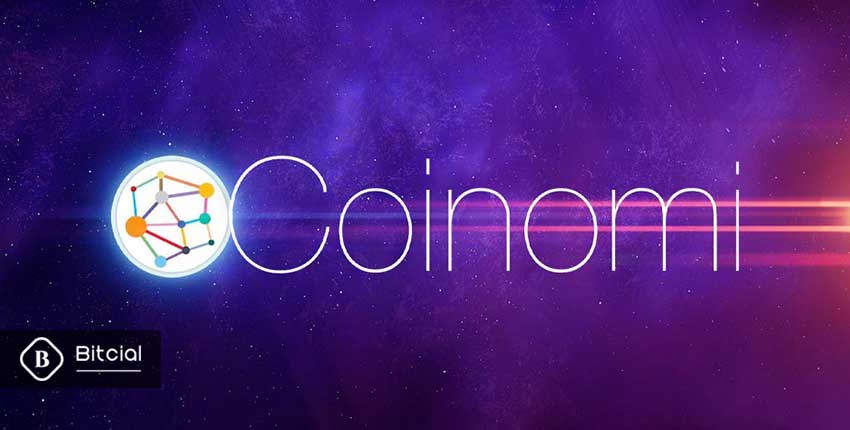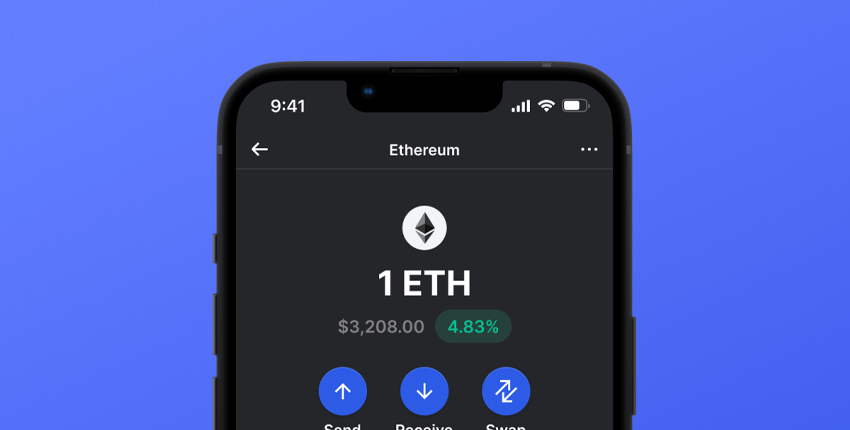آموزش استفاده از کیف پول لجر نانو اس (Ledger Nano S)

حتما میدانید که پس از خرید ارز دیجیتال به مکانی امن برای نگهداری آن نیاز دارید و کیف پولهای سخت افزاری بهترین گزینه برای این موضوع هستند. کیف پول سخت افزاری لجر نانو اس (Ledger Nano S) بدلیل عدم اتصال دائم به اینترنت در دسته کیفهای سرد و امنی قرار میگیرد که میتوانید آن را از طریق برنامه لجر لایو (Ledger Live) به اندروید یا کامپیوتر خود متصل و نسبت به نگهداری یا حتی مبادله رمزارز خود در این پلتفرم اقدام کنید. در ادامه با آموزش استفاده از کیف پول لجر نانو اس همراه شما خواهیم بود.
برنامه لجر لایو (Ledger Live) را دانلود و نصب کنید
برای کار با کیف پول لجر نانو اس به برنامه لجر لایو نیاز داریم. برای دانلود و نصب این نرم افزار مراحل زیر را اجرا کنید.
به این لینک بروید.
بسته به نیاز خود برنامه دسکتاپ یا موبایل را انتخاب و روی “دانلود” کلیک کنید.
سپس برنامه را باز کرده و روی سیستم خود نصب کنید.
![]()
نصب نباید بیش از چند دقیقه طول بکشد و پس از اتمام ، باید نماد برنامه لجر لایو را روی دستگاه خود مشاهده کنید. نماد یک دایره سفید با دو خط آبی منحنی است.
یک پینکد 4-8 رقمی ایجاد کنید
روی نماد دوبار کلیک کنید تا برنامه لجر لایو باز شود.
صفحهای را مشاهده خواهید کرد که نشان می دهد: “Get started with your Ledger device”. اولین گزینه “Initialize as new device” را انتخاب کنید. سپس Ledger Nano S را انتخاب کرده و روی “Continue” کلیک کنید.
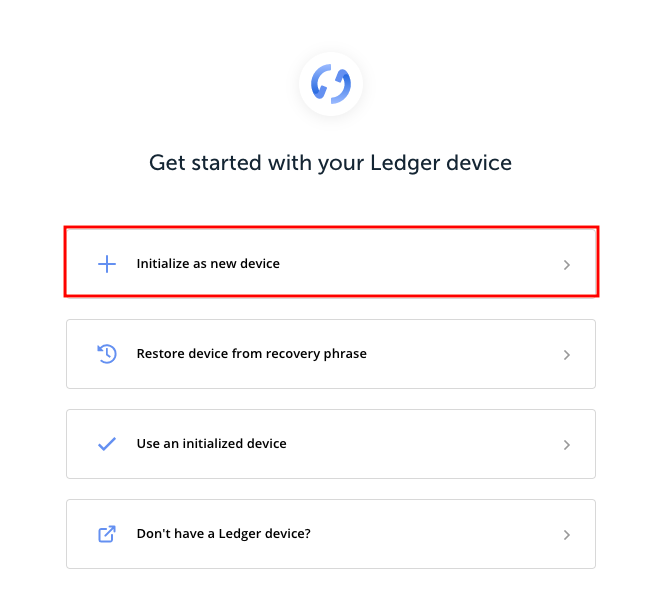
اکنون صفحه نمایش داده می شود: “کد پین خود را انتخاب کنید (Choose Your Pin Code)”.
سپس کیف پول خود را از طریق کابل USB به سیستم خود وصل کنید. در کیف پول لجر نانو اس، فشردن همزمان هر دو دکمه به عنوان “Select” یا “Continue” به معنی انتخاب و ادامه عمل میکند. وقتی میگوییم “هر دو دکمه را فشار دهید” منظور ما این است که هر دو دکمه Ledger Nano S را همزمان فشار دهید.
برای شروع هر دو دکمه را اکنون فشار دهید.
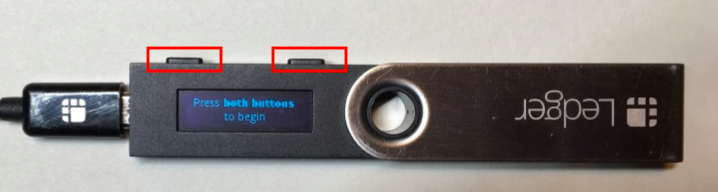
هنگامی که روی صفحه نمایش کیف پول “Configure as new device” (دکمه پیکربندی به عنوان دستگاه جدید) مشاهده کردید، فقط دکمه سمت راست را فشار دهید تا این گزینه انتخاب شود.
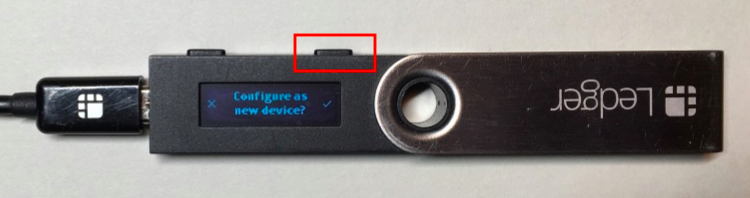
سپس برای انتخاب “پینکد” هر دو دکمه را همزمان فشار دهید. پینکد بین چهار تا هشت رقم است و از داراییهای شما در صورتی که شخص دیگری کیف پول لجر نانو اس شما را تحت کنترل خود درآورد محافظت میکند. حتماً پینکد خود را به خاطر بسپارید یا یادداشت کنید.
از دکمههای چپ و راست برای پیمایش ارقام استفاده کنید. وقتی به عددی که میخواهید به عنوان رقم اول رسیدید ، هر دو دکمه را فشار دهید تا آن را انتخاب کنید. همین کار را برای بقیه ارقام انجام دهید.
اگر می خواهید یک کد پین کمتر از هشت رقم باشد ، پس از آخرین رقم خود به علامت تیک بروید و سپس هر دو دکمه را برای تأیید فشار دهید. برای حذف رقم، دکمه را بچرخانید و به “x” بروید و سپس هر دو دکمه را فشار دهید.

در ادامه صفحه کیف پول لجر نانو اس از شما میخواهد که “پینکد خود را تأیید کنید (Confirm your PIN code.)”. هر دو دکمه را فشار دهید و پینکد خود را دوباره وارد کنید.
عبارت بازیابی خود را بنویسید (seed word)
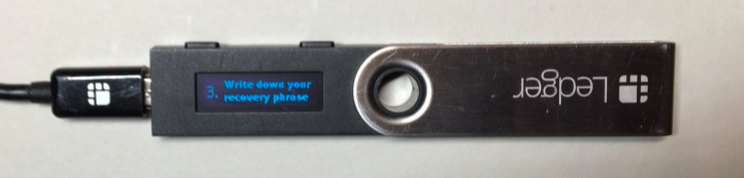
چند نکته مهم برای مدیریت عبارت بازیابی
عبارت بازیابی یا کدهای پشتیبان یا کلمات سید همگی به یک معنی هستند و یک کار را انجام میدهند. در صورتی که کیف پول لجر نانو اس خود را گم کردید و یا به هر دلیلی از دسترستان خارج شد با کمک این عبارت میتوانید دارایی خود را در یک کیف پول دیجیتالی دیگر بازیابی کنید. بنابراین:
- هرگز آن را به اشتراک نگذارید،
- هرگز آن را در مکان خطرناکی ذخیره نکنید، به عنوان مثال رایانه متصل به اینترنت،
- جایی که امن است آن را یاد داشت کنید.
صفحه کیف پول لجر نانو اس نشان میدهد: “عبارت بازیابی خود را بنویسید (Write down your recovery phrase.)” این مهمترین مرحله است. دستگاه لجر یک عبارت بازیابی 24 کلمهای ایجاد میکند و از شما میخواهد آن را در جایی امن یادداشت و ذخیره کنید. این عبارت بازیابی، که “(seed word)” نیز نامیده میشود ، نمایانگر “Master key” است که برای دسترسی و مالکیت همه داراییهای دیجیتالی شده شما استفاده میشود.
در توضیح مورد بالا بهتر است بدانید همه داراییهای دیجیتال یا رمزنگاری شما در واقع در بلاک چین ذخیره میشوند و نه روی کیف پول سخت افزاری یا نرم افزاری. کلمه seed به عنوان کلیدی عمل میکند که به شما امکان میدهد به این داراییهای دیجیتالی دسترسی داشته باشید و ادعای مالکیت کنید.
هرفردی که عبارت بازیابی را داشته باشد، میتواند تمام داراییهای دیجیتالی شده شما که مربوط به آن عبارت است را کنترل کند. یعنی دسترسی کامل به تمام رمزارزهای موجود در کیف پول سخت افزاری لجر نانو اس شما!
هرگز از عبارت بازیابی عکس نگیرید ، هرگز این عبارت را در رایانه یا دستگاه تلفن همراه تایپ نکنید، و هرگز این کلمات را در دستگاهی که به صورت آنلاین متصل است وارد نکنید. امنیت Wallet شما بستگی به این دارد که کلمات بازیابی خود را به صورت آفلاین نگه دارید.
علاوه بر این ، اگر کیف پول لجر نانو اس شما گم شود، به سرقت برود، آسیب ببیند یا ریست شود، تا زمانی که کلمات بازیابی را داشته باشید، میتوانید دسترسی به همه داراییهای دیجیتالی خود را بازیابی کنید.
کلمات بازیابی از یک لیست استاندارد به BIP39 معروف است. این بدان معناست که میتوانید با وارد کردن کلمات بازیابی در یک کیف پول لجر نانو اس دیگر، کیف پول سخت افزاری دیگری مانند کیف پول ترزور یا حتی کیف پول نرم افزاری مانند کیف پول کوینومی تمام دارایی خود را بازیابی کنید.
توصیه میکنیم کلمات سید یا همان عبارت بازیابی را دوبار روی دو ورق مختلف کاغذ بنویسید و سپس هریک از این نسخهها را در مکانی امن و مخفی ذخیره کنید.
صفحه کیف پول لجر نانو اس “Word #1” و اولین کلمه را نشان میدهد. این کلمه را روی کاغذ با محل آن ، شماره 1 نوشته داشته باشید و سپس دکمه سمت راست را فشار دهید تا به کلمه بعدی بروید. این کار را برای همه 24 کلمه انجام دهید. اطمینان حاصل کنید که دقت کرده و با صبر و حوصله مراقب این روند باشید. هر کلمه باید دقیقاً و به ترتیب درست کپی شود. در مرحله بعد از این، شما هر کلمه را تأیید میکنید.
پس از ورود به سیستم لجر لایو، میتوانید تأیید اضافی و اختیاری را انجام دهید. این “recovery check” نامیده میشود که در آن کل عبارت بازیابی را دوباره وارد میکنید تا تأیید کند که آن را به درستی کپی کردهاید. ما این را توصیه میکنیم، زیرا حتی اگر فقط یک حرف اشتباه باشد، نمیتوانید از عبارت بازیابی خود برای بازیابی یا دسترسی به داراییهای دیجیتال خود استفاده کنید.

وقتی به آخرین کلمه رسیدید، هر دو دکمه را فشار دهید. و سپس دوباره هر دو دکمه را فشار دهید تا “Confirm your recovery phrase” به معنی “تایید عبارت بازیابی” نمایش داده شود.

صفحه کیف پول لجر نانو اس “تأیید کلمه شماره 1” را نشان میدهد. از دکمههای چپ و راست برای پیمایش کلمات استفاده کنید، تا زمانی که به کلمه صحیح شماره 1 برسید. سپس هر دو دکمه را برای تأیید کلمه شماره 1 فشار دهید. این کار را برای همه 24 کلمه انجام دهید.
پس از اتمام کار، روی صفحه نمایش نوشته میشود “Your device is now ready” به معنی”دستگاه شما هم اکنون آماده است”. وقتی روی “گذشتن از این” کلیک کنید، “تنظیمات” را با نماد چرخ دنده مشاهده خواهید کرد.

اکنون، به برنامه لجر لایو در رایانه خود بازگردید و روی “ادامه” کلیک کنید.
دوباره روی “ادامه” کلیک کنید، زیرا قبلاً 24کلمه بازیابی را کپی کردهاید.
به Ledger Manager وصل شوید
وقتی به “آیا دستگاه شما اصلی است؟ (Is your device genuine?)” بروید و چک لیست امنیتی را مرور کنید. روی “اکنون بررسی کنید (Check now)” کلیک کنید.
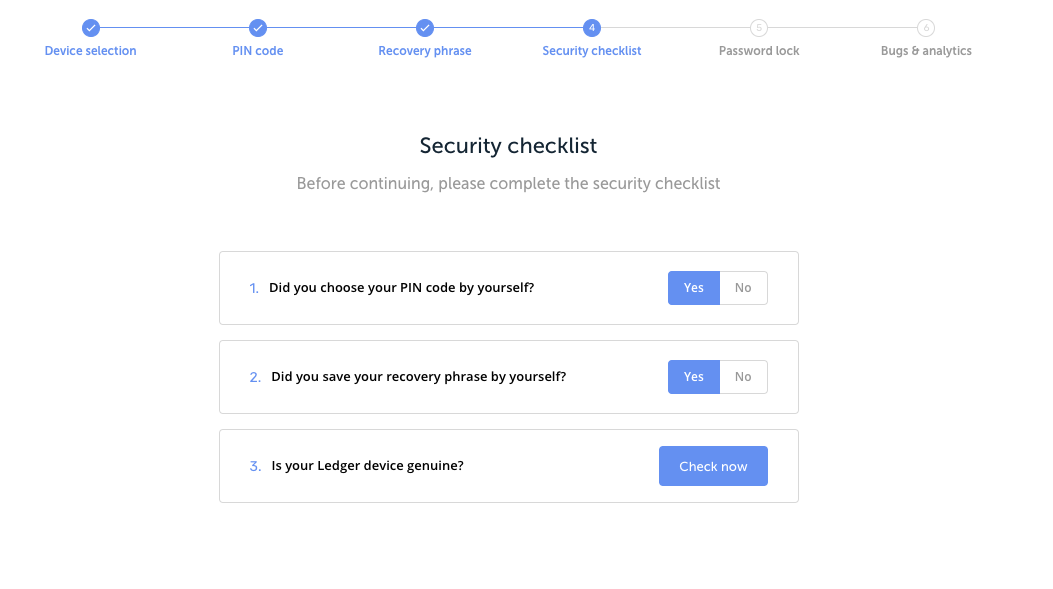
صفحهای ظاهر میشود که نشان میدهد “کیف پول لجر خود را وصل کرده و قفل کنید (Connect and unlock your Ledger device)” و یک نماد بارگذاری در حال چرخش زیر پیام نشان داده شده است.
در زیر این پیام، “به برنامه داشبورد دستگاه خود بروید (Navigate to the dashboard app on your device)” نشان داده میشود.
“برنامه داشبورد (dashboard app)” دقیقاً جایی است که کیف پول لجر نانو اس “تنظیمات” را نشان میدهد. سپس مطمئن شوید که در تنظیمات هستید.
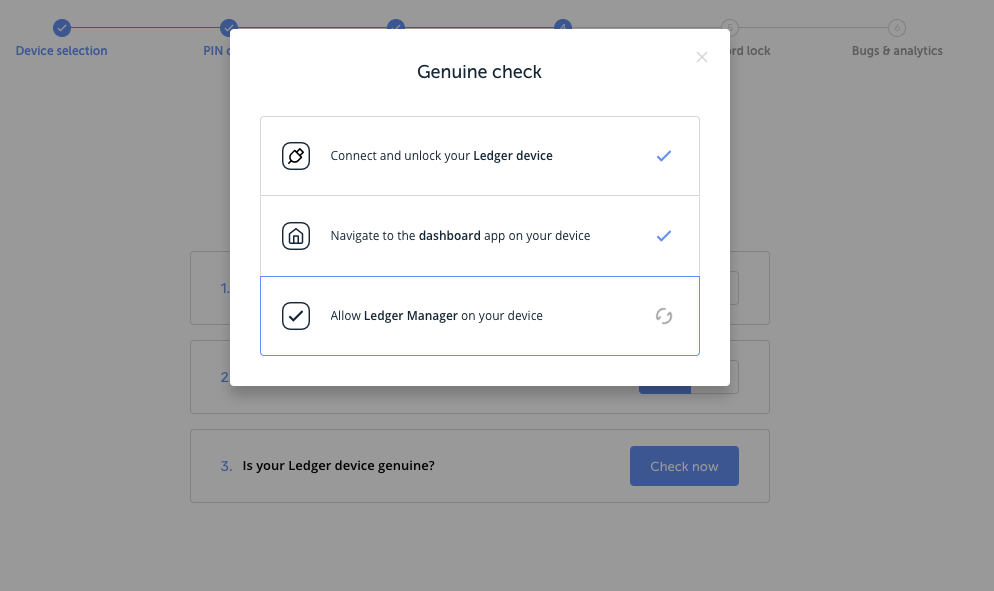
اگر صفحه بارگذاری در “اتصال و باز کردن قفل دستگاه کیف پول لجر (Connect and unlock your Ledger device)” درست در خارج از برنامه لجر لایو گیر کرد، اطمینان حاصل کنید که همه برنامههای دیگر در رایانه شما بسته هستند و سپس لجر لایو را دوباره باز کنید.
در ادامه روی “Initialize as new device” کلیک کنید و سپس روی “ادامه (Continue)” کلیک کنید تا به جایی برسید که متوقف شده اید.
دوباره “بررسی اصلی (genuine check)” را انجام دهید. اگر همچنان در قسمت “دستگاه کیف پول لجر خود را وصل کرده و قفل کنید” گیر کردهاید، کیف پول لجر نانو اس خود را از برق بکشید، دوباره وصل کنید، پین خود را دوباره وارد کرده و دوباره امتحان کنید. اگر هنوز کار نمیکند، درگاه USB دیگری را امتحان کنید.
هنگامی که پیام روی صفحه به “برو به برنامه داشبورد در دستگاه خود (Navigate to the dashboard app on your device)” و سپس “Alger Ledger Manager on your device” منتقل میشود به این معنی است که شما با موفقیت در حال اتصال هستید.
هنگامی که “Alger Ledger Manager on your device” در برنامه لجر لایو بارگیری میشود، کیف پول لجر نانو اس شما همچنین “Allow Ledger manager” را نشان میدهد، هر دو دکمه را در کیف پول لجر خود فشار دهید.
اکنون روی “ادامه (Continue)” در برنامه لجر لایو کلیک کنید.
در برنامه لجر لایو گزینه ایجاد گذرواژه به شما داده میشود. این اختیاری است، بنابراین یا گذرواژه ایجاد کنید و روی “ادامه (Continue)” کلیک کنید یا روی “رد شدن از این مرحله (Skip this step)” کلیک کنید.
در “صفحه اشکالات و تجزیه و تحلیل (Bugs and analytics page)” گزینههای مورد نظر خود را انتخاب کرده و سپس روی “ادامه(Continue)” کلیک کنید.
برنامه لجر لایو اکنون “دستگاه شما آماده است (Your device is ready.)” را نشان میدهد. روی “باز کردن لجر لایو (Open Ledger Live.)” کلیک کنید.
روی “باز کردن مدیریت (Open Manager.)” کلیک کنید. در صورت ظاهر شدن “Allow Ledger Manager” روی صفحه دستگاه، ممکن است مجبور شوید دوباره روی دکمه سمت راست کیف پول لجر نانو اس خود کلیک کنید. اگر در “اتصال و باز کردن قفل دستگاه (Connect and unlock your Ledger device)” خود گیر کردهاید، همان راه حل قبلی را امتحان کنید: برنامه لجر لایو را ببندید، مجدداً باز کنید و به جایی که متوقف شدهاید بروید.
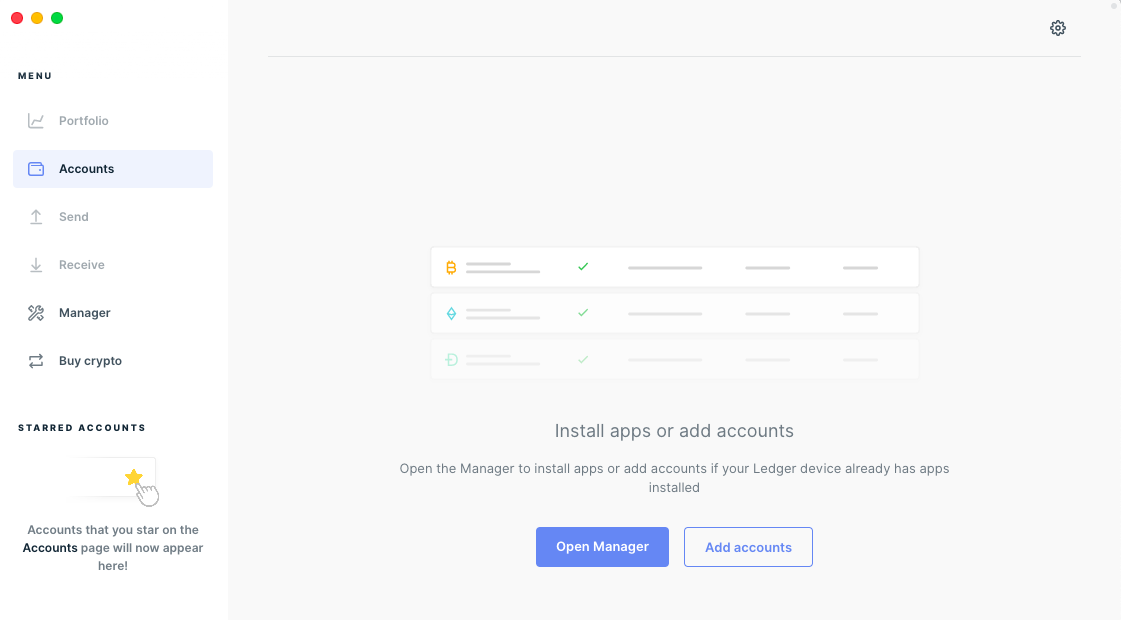
بهروزرسانی سیستم عامل
لجر توصیه میکند قبل از استفاده از دستگاه خود، بهروزرسانی سیستم عامل را انجام دهید.
وقتی در برنامه لجر لایو در قسمت مدیریت هستید، در صورت موجود بودن بهروزرسانی سیستم عامل، اعلانی در نوار سفید، درست بالای فهرست برنامه وجود دارد. اگر هیچ اعلانی وجود ندارد، پس آخرین نسخه سیستم عامل را دارید.
روی “Update” کلیک کنید.
بررسی کنید که 4 کاراکتر اول و آخر شناسه نشان داده شده در برنامه لجر لایو با حروف کیف پول لجر نانو اس شما یکسان باشد.
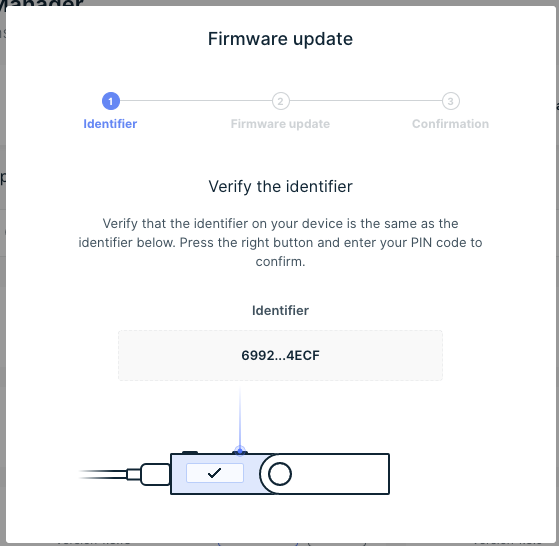
از شما خواسته میشود که کابل USB را قطع و وصل کنید.
دکمه سمت چپ دستگاه خود را فشار دهید و آن را در حالی که کابل USB را دوباره وصل میکنید نگه دارید.
پس از نمایش “Bootloader” دکمه را رها کنید. Bootloader ، MCU و Firmware شروع به بهروزرسانی میکنند.
پس از اتمام کار، یک صفحه تأیید وجود دارد و میتوانید روی “بستن (close)” کلیک کنید.
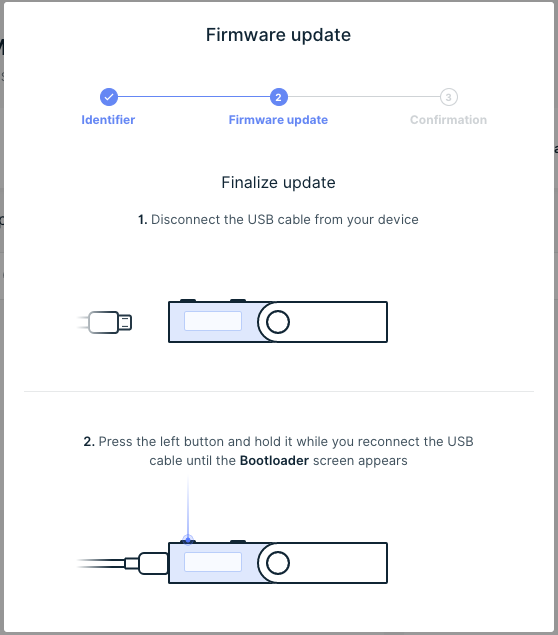
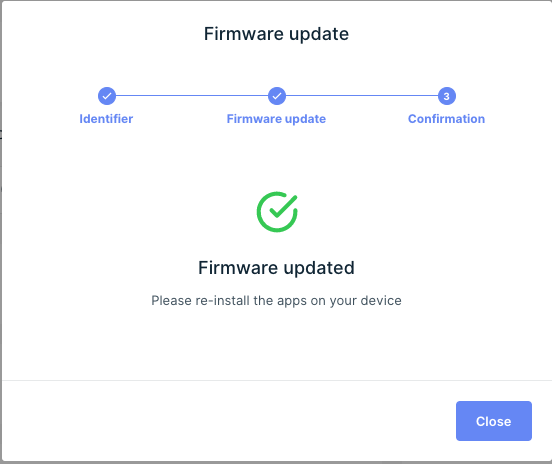
نصب برنامهها در کیف پول لجر نانو اس
اکنون آماده نصب برنامهها بر روی کیف پول لجر نانو اس خود هستید. برنامههایی را که مربوط به کوینها یا توکنهایی است که میخواهید در کیف پول خود ذخیره کنید، نصب کنید.
شاید لازم باشد ابتدا برنامه بیت کوین را نصب کنید زیرا برنامههای زیر نیاز به نصب برنامه بیت کوین دارند:
Bitcoin Cash، Bitcoin Gold، Bitcoin Private، Bitcoin testnet، Dash، Digibyte، Dogecoin، Hcash، Komodo، Litecoin، PivX، Peercoin، PosW ، Qtum ، Stealth ، Stratis ، Vertcoin ، Viacoin ، Zcash ، ZenCash
بعنوان مثال میتوانید از کیف پول لجر نانو اس خود برای ذخیره و خرج بیت کوین استفاده کنید. برای انجام این کار باید یک برنامه کیف پول بیت کوین روی دسکتاپ خود مانند برنامه Ledger Wallet Bitcoin Chrome نصب کنیم.
همچنین میتوانید برنامه کوین یا توکن مورد نظر خود را در کاتالوگ برنامه جستجو کنید.
برای نصب برنامه بر روی دستگاه لجر خود، روی دکمه “نصب” در کنار آن در برنامه لجر لایو کلیک کنید.
صفحه دستگاه لجر “پردازش (processing)” را نشان میدهد و سپس نماد برنامه در صفحه دستگاه، در کنار نماد تنظیمات ظاهر می شود.
پس از اتمام نصب برنامه، از شما سوال میشود که آیا میخواهید “حساب اضافه کنید (add an account)”.
اکنون میتوانید این مرحله را انجام دهید، یا اگر میخواهید برنامههای بیشتری نصب کنید و بعداً حساب اضافه کنید، روی “بستن (close)” کلیک کنید.
دکمههای چپ و راست را فشار دهید تا بین برنامههای مختلف دستگاه کیف پول لجر نانو اس خود حرکت کنید.
برای حذف برنامه، روی سطل زباله کنار «نصب» کلیک کنید. کیف پول لجر نانو اس دارای محدودیتی در تعداد برنامههای مختلف است که میتواند به طور همزمان ذخیره کند. با این حال، وقتی برنامهای را حذف میکنید، هیچ تاثیری بر روی مجموعههای رمزنگاری واقعی که با عبارت بازیابی مطابقت دارد، ندارد.
به یاد داشته باشید که داراییهای دیجیتالی واقعی شما در بلاک چین هستند و عبارت بازیابی همان چیزی است که به شما مالکیت آنها را میدهد. بنابراین ممکن است هر زمان که نیاز به مدیریت فضا در دستگاه خود دارید، برنامهها را حذف و مجدداً نصب کنید.
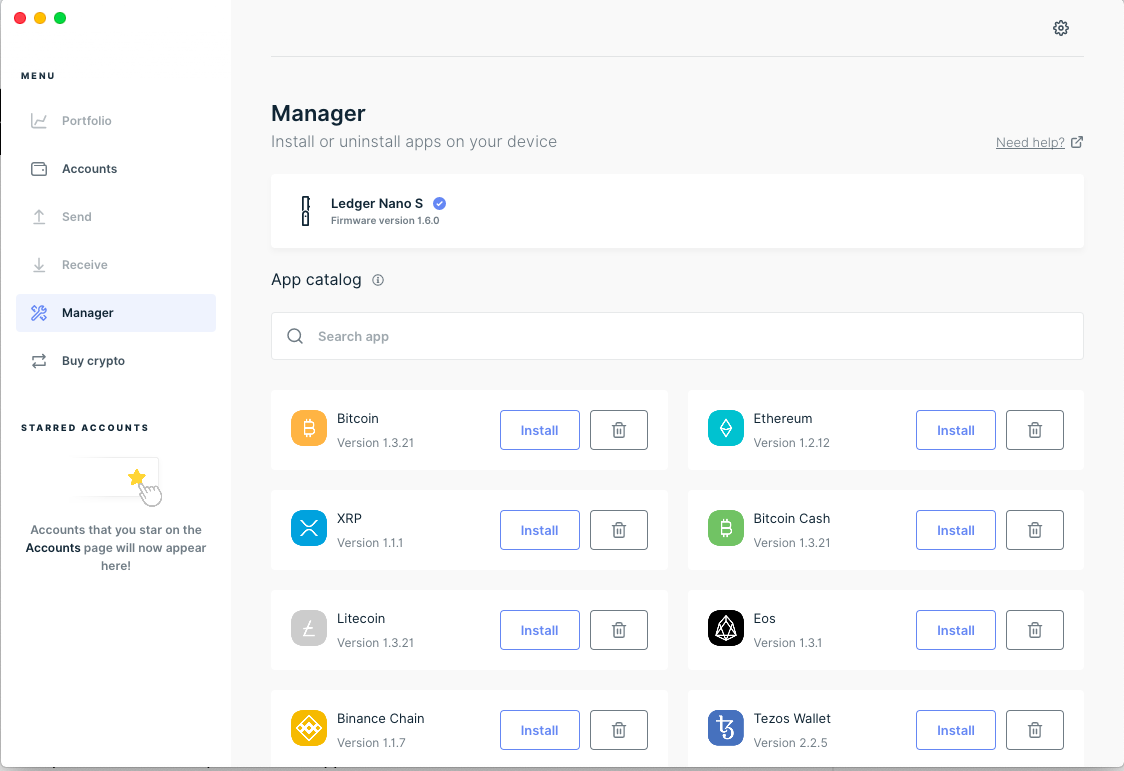
برای انتخاب برنامهای در کیف پول لجر نانو اس خود، با استفاده از دکمه چپ یا راست به آن بروید. سپس هر دو دکمه را فشار دهید. صفحه کیف پول لجر نانو اس اکنون “برنامه آماده است” را نشان میدهد. این بدان معنی است که شما برنامه را با موفقیت انتخاب کردهاید.
برای خروج از این برنامه، دکمه سمت راست را سه بار فشار دهید، و صفحه دستگاه نشان دهنده “خروج از برنامه (Quit app)” است. هر دو دکمه را فشار دهید و به داشبورد بازگردانده میشوید.
بررسی عبارت بازیابی در کیف پول لجر نانو اس
همانطور که قبلاً اشاره کردیم، گزینهای برای انجام یک بازیابی اضافی وجود دارد تا مطمئن شوید کلمات سید را به درستی کپی کردهاید. این فرآیند میتواند خسته کننده باشد، زیرا شما باید هر حرف کل seed word را فقط با دو دکمه انتخاب کنید. با این حال، پس از اتمام این فرآیند، کاملاً مطمئن خواهید شد که seed word یا همان عبارت بازیابی را به درستی کپی کردهاید.
همزمان برنامه بررسی بازیابی در فهرست برنامهها با تمام برنامههای مربوط به کوین یا توکنهای مختلف وجود دارد. اگر میخواهید بررسی بازیابی را انجام دهید، در بخش “فهرست برنامه” “بررسی بازیابی (recovery check)” را تایپ کرده و برنامه را در دستگاه لجر نصب کنید.
سپس به برنامه دستگاه خود بروید و هر دو دکمه را برای انتخاب آن فشار دهید. بعد از آن کیف پول لجر مراحل را برای تأیید عبارت بازیابی شما انجام میدهد.
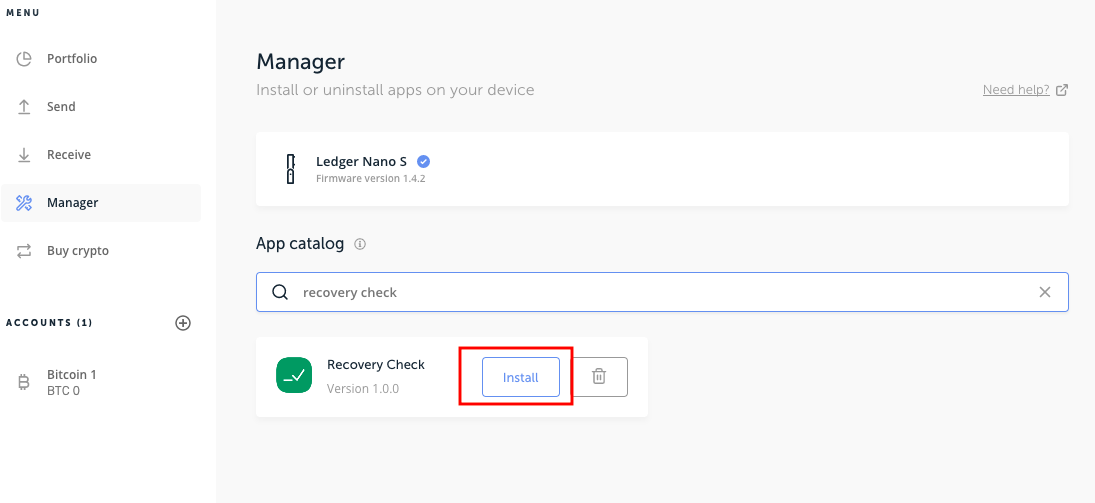
تنظیم حساب در کیف پول لجر نانو اس
برای هر رمزارزی که با برنامه لجر لایو استفاده میکنید، باید حداقل یک حساب کاربری ایجاد کنید. در صورت تمایل، میتوانید چندین حساب برای یک دارایی ایجاد کرده و آنها را به دلخواه تغییر نام دهید. به عنوان مثال، میتوانید یک حساب هزینه بیت کوین و یک حساب پس انداز بیت کوین ایجاد کنید.
هنگامی که برنامههای دیجیتال را روی کیف پول لجر نانو اس نصب کردید، اکنون آماده تنظیم حساب و ارسال و دریافت تراکنش هستید.
برای راه اندازی حساب، مطمئن شوید که وارد سیستم شدهاید و به برنامه لجر لایو متصل شدهاید.
روی “حسابها (Accounts)” در سمت چپ منوی برنامه لجر لایو و سپس “افزودن حساب (add account)” کلیک کنید.
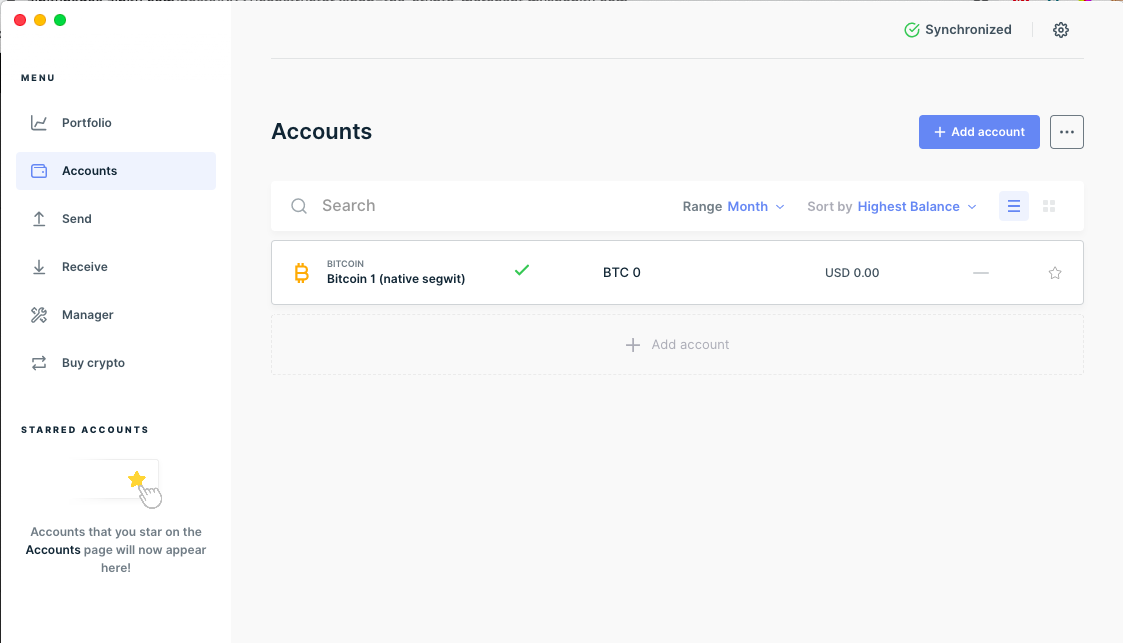
از منوی کشویی برنامه لجر لایو، یک ارز دیجیتال را که در Wallet خود نصب کردهاید انتخاب کرده و روی “ادامه (Continue)” کلیک کنید.
توجه: اگر برنامه رمزارزی که نصب کردهاید در منوی کشویی ذکر نشده است، برای دسترسی به این رمزارز به جای برنامه لجر لایو باید از برنامه شخص ثالث استفاده کنید.
مثلا؛ برای توکنهای “ERC20” باید از “مای اتر ولت (MyEtherWallet)”، برای استلار از Stellar Account Viewer و برای Factom از MyFactomWallet استفاده کنید.
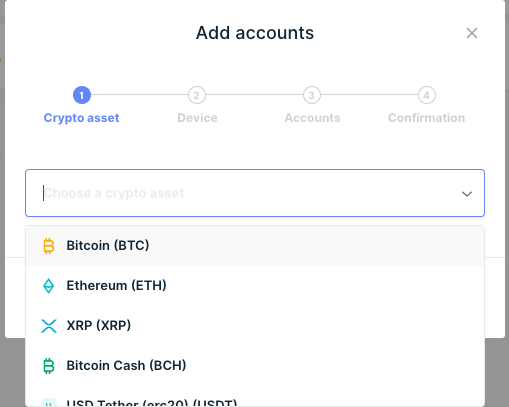
دریافت ارز دیجیتال در کیف پول لجر نانو اس
شما اکنون آماده انتقال ارزهای دیجیتالی خود به کیف پول لجر نانو اس هستید. توصیه میکنیم ابتدا سعی کنید مقدار کمی از ارزهای دیجیتالی را به کیف پول لجر نانو اس خود منتقل کنید تا مطمئن شوید که این روند را درک کرده و درست انجام میدهید.
روی “دریافت (Receive)” در منوی برنامه لجر لایو کلیک کنید.
حسابی را که میخواهید داراییهای خود را به آن ارسال کنید انتخاب کنید.
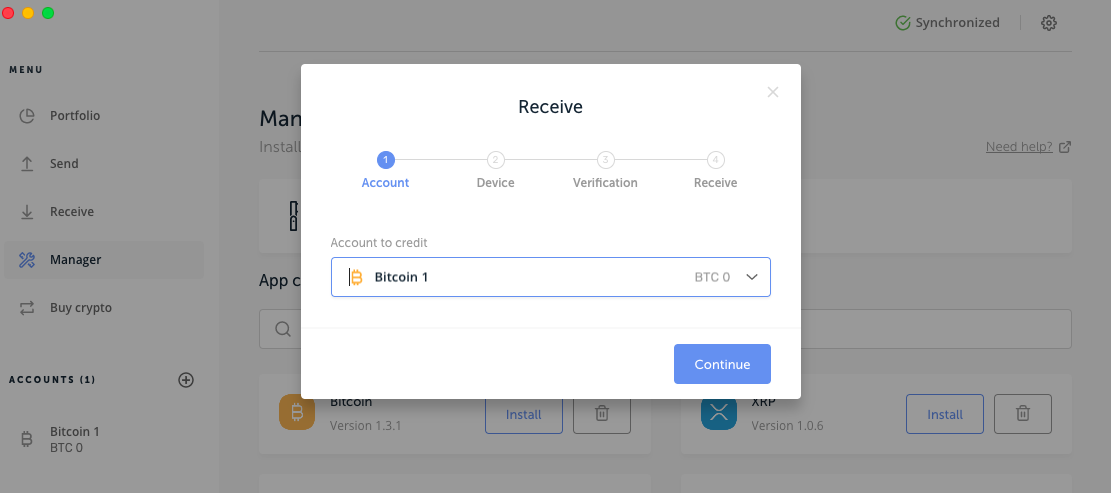
در کیف پول لجر نانو اس خود، ارزهای دیجیتالی را که دریافت میکنید انتخاب کنید.
وقتی روی “تأیید (Confirm)” در برنامه لجر لایو کلیک می کنید، آدرس عمومی در صفحه کیف پول شما نمایش داده میشود. مطمئن شوید آدرس کیف پول لجر نانو اس با آدرس برنامه لجر لایو مطابقت داشته باشد.
دکمه سمت راست کیف پول لجر نانو اس را فشار دهید تا کل آدرس را مرور کنید و سپس وقتی صفحه دستگاه میگوید “تأیید (Confirm)” هر دو دکمه را فشار دهید.
اکنون میتوانید آدرس عمومی ذکر شده در برنامه لجر لایو را کپی و جایگذاری کنید. روی “کپی (Copy)” کلیک کنید یا از کد QR استفاده کنید. هر دو یک کار را انجام میدهد.
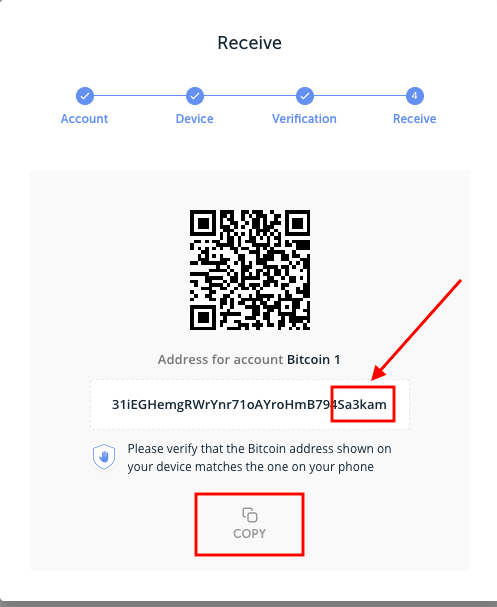
به عنوان مثال اگر ارزهای دیجیتال شما در یک صرافی ارز دیجیتال هستند و میخواهید آنها را به کیف پول لجر نانو اس خود ارسال کنید، باید به آن صرافی وارد و به بخش “برداشت” صرافی بروید و سپس این آدرس عمومی را که از برنامه لجر لایو کپی کردید در بخش برداشت صرافی ثبت نمایید و تایید برداشت را انجام دهید.
هنگامی که موجودی از صرافی خارج و در برنامه لجر لایو بهروز و قابل نمایش میشود، معامله به پایان رسیده است. بسته به ارزهای دیجیتالی و سرعت بلاک چین ، مدت زمان انجام تراکنش ها متفاوت است.
ارسال ارز دیجیتال از کیف پول لجر نانو اس
برای ارسال ارز دیجیتال از کیف پول لجر نانو اس خود به کیف پول دیگر، روی “ارسال (Send)” در سمت چپ برنامه لجر لایو در بخش منو کلیک کنید.
حسابی را که از آن قصد ارسال دارید انتخاب کنید.
در بخش “آدرس گیرنده (Recipient address)”، آدرس عمومی که قصد ارسال به آن را دارید، جایگذاری کنید.
سپس میتوانید روی “ادامه (Continue)” کلیک کرده، بعد از آن مبلغ را انتخاب و تراکنش را “تأیید (Confirm)” کنید.
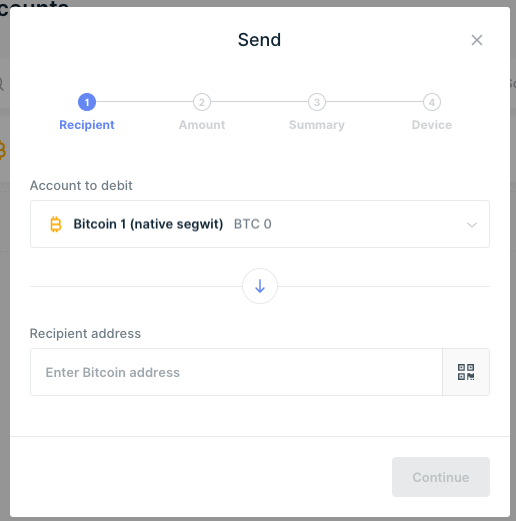
تبریک میگویم! اکنون شما آموختهاید که چگونه میتوانید کیف پول لجر نانو اس خود را پیکربندی و راه اندازی کنید. تا زمانی که از عبارت بازیابی و دستگاه فیزیکی لجر خود محافظت کنید، میتوانید به راحتی استراحت کنید و بدانید که ارزهای دیجیتال شما با امنترین روشها ذخیره میشوند.
امیدواریم مطلب آموزش استفاده از کیف پول لجر نانو اس (Ledger Nano S) مورد توجه شما قرار گرفته باشد. لطفا نظرات خود را در مورد موضوعات مطرح شده از طریق کامنت با ما در میان بگذارید. سلب مسئولیت: تمام اطلاعات موجود در وب سایت بیتشال با حسن نیت و فقط برای اطلاعات عمومی منتشر شده است. هرگونه اقدامی که خواننده بر اساس اطلاعات موجود در این وبسایت انجام دهد، بر عهده خود اوست.